Kaip perduoti savo maršrutizatoriaus uostus

Nors šiuolaikiniai maršrutizatoriai automatiškai tvarko daugumą funkcijų, kai kurioms programoms reikia, kad jūs perkeltumėte prie šios programos ar įrenginio. Laimei, tai labai paprasta padaryti, jei žinote, kur ieškoti.
Kas yra uosto peradresavimas?
Yra daugybė projektų, kuriems mes naudojame jūsų kompiuterį kaip serverį kitiems įrenginiams. Kai esate savo tinklo viduje, dauguma dalykų bus gerai. Bet kai kurios programos, jei norite prieiti prie jų, kai esate už tinklo ribų, daro viską, ką reikia padaryti. Pradėkime pažvelkime į tai, kodėl taip yra.
Kaip jūsų maršrutizatorius elgiasi su prašymu ir naudojimu uostuose
Čia yra paprasto namų tinklo žemėlapis. "Debesis piktograma" reiškia didesnį internetą ir jūsų viešąjį arba į priekį nukreiptą interneto protokolo (IP) adresą. Šis IP adresas nurodo visą jūsų namų ūkį iš tokio pasaulio, kaip ir gatvės adresas, taip.
Raudonasis adresas 192.1.168.1 yra maršrutizatoriaus adresas jūsų tinkle. Visi papildomi adresai priklauso kompiuteriams, kurie matomi vaizdo apačioje. Jei jūsų viešasis IP adresas yra kaip gatvės adresas, pagalvokite apie vidinius IP adresus, pavyzdžiui, buto numerius, nurodytus toje gatvėje.
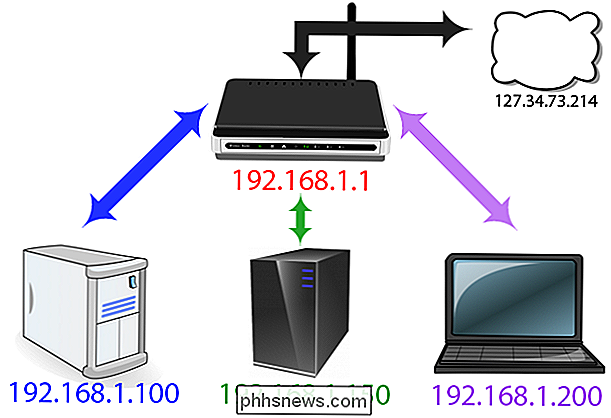
Diagrama kelia įdomų klausimą, apie kurį anksčiau galbūt neturėjote minties. Kaip visa informacija iš interneto patenka į tinkamą prietaisą tinkle? Jei aplanke phhsnews.com savo nešiojamame kompiuteryje, kaip tai įeina į jūsų nešiojamąjį kompiuterį, o ne ant jūsų sūnaus darbalaukio, jei viešasis IP adresas yra vienodas visiems įrenginiams?
Tai yra puikus šiek tiek nukreiptos magijos žinomas kaip tinklo adresų vertimo (NAT). Ši funkcija įvyksta maršrutizatoriaus lygyje, kur NAT veikia kaip eismo policininkas, nukreipdamas srauto srautą per maršrutizatorių, kad vienas viešasis IP adresas galėtų būti dalijamas tarp visų įrenginių, esančių už maršrutizatoriaus. Dėl NAT kiekvienas jūsų namų ūkis vienu metu gali prašyti interneto svetainių ir kito interneto turinio, ir jis bus pristatytas į tinkamą įrenginį.
Taigi, kur uostai patenka į šį procesą? Uostai yra senas, bet naudingas išlaikymas nuo ankstyvųjų tinklų skaičiavimo dienų. Dar kartą, kai kompiuteriai vienu metu galėjo paleisti tik vieną programą, viskas, ką jums reikėjo padaryti, buvo nukreipti vieną kompiuterį kitame tinkle esančiame kompiuteryje, kad prijungtų juos, nes jie naudotų tą pačią programą. Kai kompiuteriai tapo sudėtingesni paleisti kelias programas, ankstyvosioms kompiuterių mokslininkams reikėjo kovoti su klausimais, susijusiais su programų, susijusių su tinkamomis programomis, užtikrinimu. Taigi, uostai gimė.
Kai kuriuose uostuose yra specialios programos, kurios yra visos kompiuterių pramonės standartai. Pavyzdžiui, kai parsisiunate tinklalapį, jis naudoja 80 prievadą. Gaunančiojo kompiuterio programinė įranga žino, kad 80 portas naudojamas tarnauti http dokumentams, todėl jis klauso ir atitinkamai atsako. Jei siunčiate http prašymą dėl kito uosto, pasakykite, 143 - žiniatinklio serveris jo neatpažins, nes jis ne klauso (nors gali būti kažkas kito, kaip IMAP el. Pašto serveris, kuris tradiciškai naudoja šį prievadą).
Kiti uostai neturi iš anksto priskirtų naudojimo galimybių, todėl juos galite naudoti bet kam, ko norite. Siekiant išvengti trukdymo kitoms standartinėms taikomosioms programoms, geriausia naudoti didesnius skaičius šioms alternatyvioms konfigūracijoms. Plex Media Server, pavyzdžiui, naudoja 32400 prievadą, o "Minecraft" serveriai naudoja 25565-abu numerius, patenkančius į "sąžiningo žaidimo" teritoriją.
Kiekvieną uostą galima naudoti per TCP arba UDP. TCP arba perdavimo valdymo protokolas yra tai, kas dažniausiai naudojama. UDP arba Vartotojo Datagramo protokolas yra mažiau naudojamas namų programose, išskyrus vieną didelę išimtį: "BitTorrent". Priklausomai nuo to, kas klausosi, bus tikimasi, kad užklausos bus pateiktos viename ar kitame iš šių protokolų.
Kodėl reikia perkelti uostus
Taigi kodėl tiksliai reikia perkelti uostus? Nors tam tikros programos naudoja NAT, norėdami nustatyti savo uostus ir tvarkyti visą konfigūraciją, vis tiek yra daugybė programų, kurių neveikia, ir jums reikės suteikti savo maršrutizatoriui pagalbinę ranką, kai kalbama apie paslaugų ir programų prijungimą .
Toliau pateiktoje diagramoje pradedame nuo paprastos prielaidos. Jūs esate nešiojamame kompiuteryje kažkur pasaulyje (su IP adresu 225.213.7.42) ir norite prisijungti prie namų tinklo, kad galėtumėte pasiekti kai kuriuos failus. Jei tiesiog prijungsite savo namų IP adresą (127.34.73.214) į bet kurį naudojamą įrankį (pvz., FTP klientą arba nuotolinę darbalaukio programą) ir šis įrankis nenaudos tų jau minėtų išplėstinių maršrutizatorių funkcijų. nesate laimingas. Nebus žinoma, kur išsiųsti jūsų užklausą, ir nieko nebus.
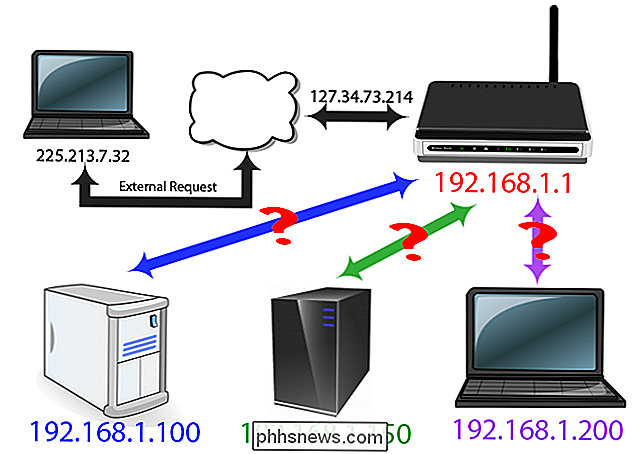
Tai, beje, yra puiki saugumo funkcija. Jei kas nors prisijungia prie jūsų namų tinklo ir nėra prijungtas prie galiojančio prievado, nori , kad ryšys būtų atmestas. Tai yra maršrutizatoriaus užkardos elementas, atliekantis darbą: atmesdamas nepageidaujamas užklausas. Jei jūsų virtualiose durelėse beldžiasi asmuo, tuomet atmetimas nėra toks laukiamas ir mes turime šiek tiek keisti.
Norėdami išspręsti šią problemą, jūs norite pasakyti savo maršrutizatoriui "Ei, kai aš prieiga prie šios programos, turėsite nusiųsti jį į šį įrenginį šiuo adresu ". Naudodami tuos nurodymus jūsų maršrutizatorius įsitikins, kad galite pasiekti tinkamą kompiuterį ir programą savo namų tinkle.
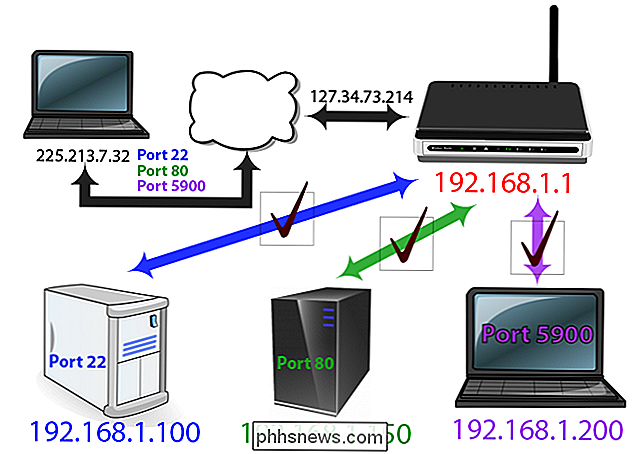
Taigi šiame pavyzdyje, kai esate ir naudojate nešiojamąjį kompiuterį, naudojate skirtingus uostus jūsų prašymai. Kai prieigai prie savo namų tinklo IP adreso naudosite 22 prievadą, jūsų maršrutizatorius namuose žino, kad jis turi eiti į 192.168.1.100 tinkle. Tada jūsų "Linux" diegimo SSH daina atsakys. Tuo pat metu galite pateikti užklausą per 80 prievadą, kurį jūsų maršrutizatorius siunčia į interneto serverį 192.168.1.150. Arba galite bandyti nuotoliniu būdu valdyti savo sesers nešiojamą kompiuterį su "VNC", o jūsų maršrutizatorius prijungs jus prie savo nešiojamojo kompiuterio 192.168.1.200. Tokiu būdu galite lengvai prisijungti prie visų įrenginių, kuriuose nustatėte uosto siuntimo taisyklę.
Nuoseklios peradresavimo naudingumas ten nesibaigia! Jūs netgi galite naudoti uosto persiuntimą, kad galėtumėte pakeisti esamų paslaugų uostų numerius aiškumo ir patogumo dėlei. Pavyzdžiui, tarkime, kad turite du interneto serverius, veikiančius jūsų namų tinkle, ir jūs norite, kad jis būtų lengvai ir akivaizdžiai prieinamas (pvz., Tai serveris, kurį norėsite, kad žmonės galėtų lengvai rasti), o kitas interneto serveris skirtas asmeniniam projektas.
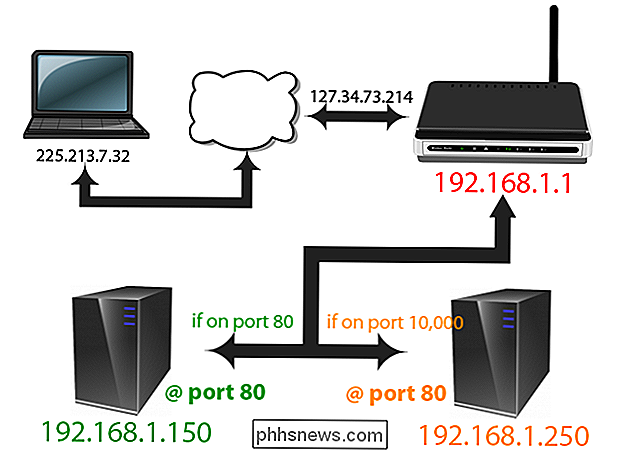
Prieigai prie savo namų tinklo iš viešojo portalo 80 galite pranešti savo maršrutizatoriui, kad jis nusiųstų į uostą 80, esantį orų serveryje, esant 192.168.1.150, kur jis bus klausytis uoste 80. Tačiau, galite pranešti savo maršrutizatoriui, kad, kai prie jo prisijungsite per 10 000 prievadą, jis turėtų eiti į jūsų asmeninio serverio prievadą 80, 192.168.1.250. Tokiu būdu antrą kompiuterį nereikėtų perkonfigūruoti, kad galėtumėte naudoti kitą prievadą, bet vis tiek galite efektyviai valdyti eismą, tuo pačiu metu paliekant pirmąjį žiniatinklio serverį, prijungtą prie prievado 80, žmonėms lengviau lengviau pasiekti jūsų minėtas oro serverio projektas.
Dabar, kai mes žinome, koks uostų persiuntimas yra ir kodėl mes norėtume jį naudoti, leiskite "pažvelgti į kai kuriuos mažus aspektus, susijusius su uosto persiuntimu prieš nardymą, kad jį iš tikrųjų sukonfigūravote".
Jūsų maršrutizatorius
Yra keletas dalykų, kuriuos reikia nepamiršti, prieš sustojus konfigūruoti savo maršrutizatorių ir iš anksto juos paleisti, garantuojama, kad sumažins nusivylimą.
Nustatykite savo prietaisų statinį IP adresą
Pirmiausia ir visų pirma, visos jūsų uosto peradresavimo taisyklės suskaidys, jei juos priskirsite įrenginiams, turintiems dinaminius IP adresus, priskirtus maršrutizatoriaus DHCP paslauga. Mes renkame išsamią informaciją apie tai, kokia DHCP yra šiame straipsnyje dėl DHCP ir statinių IP adresų priskyrimų, tačiau čia rasite trumpą santrauką.
Jūsų maršrutizatorius turi adresų rinkinį, kurį jis saugo tik perduodant kai jie jungiasi ir išeina iš tinklo. Kai atvykstate, pagalvokite apie tai, kaip gauti numerį valgykloje - jūsų nešiojamas kompiuteris prisijungia prie kompiuterio, jis gauna IP adresą 192.168.1.98. Jūsų "iPhone" prisijungia prie "bumo", jis gauna adresą 192.168.1.99. Jei laikinai išjungiate šiuos įrenginius arba maršrutizatorius paleidžiamas iš naujo, tada visa IP adresų loterija iš karto atsitinka.
Esant normalioms aplinkybėms, tai yra daugiau nei gerai. Jūsų "iPhone" nesvarbu, kokį vidinį IP adresą jis turi. Bet jei sukūrėte perkėlimo į naršyklę taisyklę, pagal kurią jūsų žaidimų serveris yra tam tikrame IP adresu, o maršrutizatorius suteikia jai naują, ši taisyklė neveiks, o niekas negalės prisijungti prie savo žaidimų serverio. Tam, kad to išvengtumėte, kiekvienam tinklo įrenginiui, kurį priskiriate uosto persiuntimo taisyklę, reikia priskirti statinį IP adresą. Geriausias būdas tai padaryti yra per savo maršrutizatorių - daugiau informacijos rasite šiame vadove.
Žinokite savo IP adresą (ir nustatykite dinaminį DNS adresą)
Be to, naudokite statinius IP paskyrimus atitinkamiems jūsų kompiuterio įrenginiams. tinkle, taip pat norite sužinoti apie savo išorinį IP adresą - jį galite rasti apsilankę whatismyip.com, kai esate savo namų tinkle. Nors galbūt jums gali būti tas pats viešasis IP adresas mėnesius ar net per metus, jūsų viešasis IP adresas gali pasikeisti (nebent jūsų interneto paslaugų teikėjas aiškiai suteikė jums statinį viešąjį IP adresą). Kitaip tariant, jūs negalite pasikliauti savo skaitmeniniu IP adresu įvesdami į bet kurį nuotolinį įrankį, kurį naudojate (ir jūs negalite pasikliauti tuo, kad šį IP adresą pateikiate draugui).
SUSIJĘS: Kaip Lengvai prieiti prie namų tinklo iš bet kur su dinaminiu DNS
Dabar, kai jūs galite išbandyti rankiniu būdu patikrinti šį IP adresą kiekvieną kartą, kai jūs išeinate iš namų ir ketinate dirbti toli nuo namų (ar kiekvieną kartą, kai jūsų draugas eina prisijungti prie savo "Minecraft" serverio ar pan.), tai yra didelis galvos skausmas. Vietoje to mes labai rekomenduojame nustatyti dinaminę DNS paslaugą, kuri leis jums susieti (keisti) namų IP adresą su įsimintinamu adresu, pvz., Mysuperawesomeshomeserver.dynu.net. Daugiau informacijos, kaip nustatyti dinaminę DNS paslaugą savo namų tinkle, rasite čia.
Atkreipkite dėmesį į vietines ugniasienes
Kai nustatysite uosto persiuntimą maršrutizatoriaus lygiu, yra galimybė kad jums gali prireikti keisti ugniasienės taisykles jūsų kompiuteryje. Pvz., Daugelį metų mes gavome nemažai el. Laiškų iš nusivyruotų tėvų, kurdami uosto persiuntimą, kad jų vaikai galėtų žaisti "Minecraft" su draugais. Beveik kiekvienu atveju problema yra ta, kad nepaisant to, kad tinkamai nustatytos maršrutizatoriaus uosto perdavimo taisyklės, kas nors ignoravo "Windows" ugniasienės užklausą, klausiantį, ar tai būtų gerai, jei "Java" platforma (kuri naudoja "Minecraft") galėtų pasiekti didesnį internetą.
Įsidėmėkite, kad kompiuteryje, kuriame veikia vietinė ugniasienė ir (arba) antivirusinė programinė įranga, kuri apima ugniasienės apsaugą, greičiausiai turėsite patvirtinti, kad nustatytas ryšys yra teisus.
Pirmas žingsnis: suraskite uosto persiuntimo taisykles Jūsų maršrutizatorius
Išnaudotas pagal visas tinklo pamokas? Nesijaudink, tai pagaliau laikas jį nustatyti - dabar, kai žinote pagrindus, tai gana paprasta.
Tiek, kiek norėtume tiksliai nurodyti tikslius maršrutizatoriaus nurodymus, realybė yra tai, kad kiekvienas maršrutizatorius gamintojas turi savo programinę įrangą ir, kaip atrodo, kad ši programinė įranga atrodo, gali skirtis tarp maršrutizatorių modelių. Užuot bandę užfiksuoti kiekvieną variantą, mes paryškinsime keletą, kad suprastume, kas atrodo kaip meniu, ir raginame ieškoti konkretaus maršrutizatoriaus rankinio ar internetinio žinyno failų, norėdami rasti specifiškumą.
Apskritai , jūs ketinate ieškoti kažko pavadinimo - jūs tai atspėjo - "Port Forwarding".
Palyginimui, štai kaip uostų persiuntimo meniu atrodo ant D-Link DIR-890L maršrutizatoriaus:
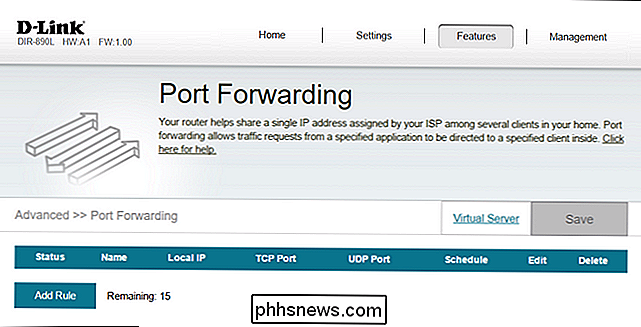
Štai koks portų persiuntimo menas atrodo tame pačiame maršrutizatoriuje, kuriame veikia populiari trečiosios šalies DD-WRT programinė įranga:
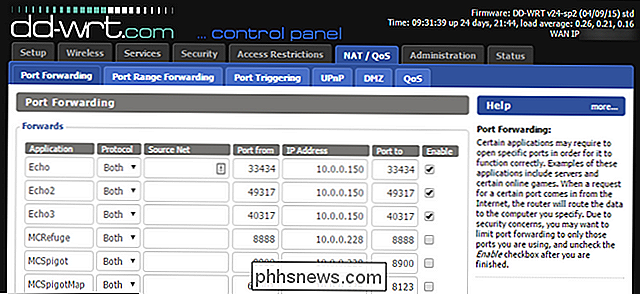
Kaip matote, sudėtingumas tarp dviejų rodinių labai skiriasi, net toje pačioje aparatinėje įrangoje. Be to, meniu yra visiškai kitokia vieta. Kaip tokia, tai labiausiai naudinga, jei ieškosite tikslios jūsų įrenginio instrukcijos naudodami vadovą ar paieškos užklausą.
Kai nustatysite meniu, pats laikas nustatyti realią taisyklę.
Antras žingsnis: sukurkite uosto peradresavimo taisyklę
Išmokęs viską apie uostų persiuntimą, nustatykite savo namų IP adresą ir visus kitas darbas, kuris nuėjo į šį, svarbus žingsnis kuriant tikrąją taisyklę, yra gana vaikščiojimas parke. Mūsų maršrutizatoriaus uosto persiuntimo meniu mes ketiname kurti dvi naujas uosto persiuntimo taisykles: vieną "Subsonic" muzikos serverį ir vieną naujam "Minecraft" serveriui, kurį mes ką tik sukūrėme.
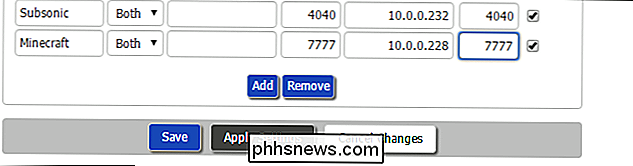
Nepaisant skirtingų maršruto parinkčių vietos programinė įranga, bendra įvestis yra ta pati. Beveik visuotinai nurodysite uosto persiuntimo taisyklę. Tai geriausia paprasčiausiai įvardinti tai, kas yra serveris ar paslauga, ir pridėti ją, jei reikia aiškumo (pvz., "Webserver" ar "Webserver-Weather", jei yra daugiau nei vienas). Prisiminti TCP / UDP protokolą, apie kurį mes kalbėjomės pradžioje? Taip pat turėsite nurodyti TCP, UDP arba abi. Kai kurie žmonės yra labai kareiviai, norėdami tiksliai sužinoti, kokį protokolą kiekviena taikomoji programa ir paslauga naudoja, ir tinkamiausius dalykus derinti saugumo tikslais. Mes pirmieji pripažinsime, kad esame tingūs šiuo požiūriu, ir mes beveik visada pasirinkome "Abi", kad sutaupytumėte laiko.
Kai kurie maršrutizatorių programinės įrangos, įskaitant labiau pažengusį DD-WRT, kurį mes naudojame ekrano koperyje aukščiau, galėsite nurodyti "Šaltinio" reikšmę, kuri yra IP adresų, kuriuos esate apriboję uostą į priekį, saugumo tikslais sąrašas. Galite pasinaudoti šia funkcija, jei to norėtumėte, bet būkite įspėjami, ji įtraukia visiškai naują galvos skausmą, nes tai reiškia, kad nuotoliniai vartotojai (įskaitant jus, kai esate toli nuo namų ir draugus, kurie jungiasi) turi statinius IP adresus.
Toliau reikės įdiegti išorinį prievadą. Tai yra uostas, kuris bus atidarytas maršrutizatoriuje ir su kuriuo susidurs internetas. Čia galite naudoti bet kurį norimą skaičių nuo 1 iki 65353, tačiau praktiškai daugumą mažesnių skaičių priskiria standartinės paslaugos (pvz., El. Paštas ir interneto serveriai), o daugelis iš didesnių skaičių yra priskirti gana paplitusiems programoms. Atsižvelgdami į tai, mes rekomenduojame surinkti numerį virš 5000 ir, kad būtų dar labiau saugu, naudodamiesi "Ctrl + F" ieškoti ilgoje TCP / UDP prievadų numerių sąrašo, kad įsitikintumėte, jog nesirinkite uosto, kuris prieštarauja esamą paslaugą, kurią jau naudojate.
Galiausiai įdiekite vidinį įrenginio IP adresą, jūsų šiame įrenginyje esantį prievadą ir (jei taikoma) įjunkite taisyklę. Nepamirškite išsaugoti nustatymų.
Trečias žingsnis: išbandykite savo uosto peradresavimo taisyklę
Labiausiai akivaizdus būdas išbandyti, ar jūsų uostas veikė, yra prisijungti, naudodamiesi įprastais, skirtais uostui (pvz., Prijunkite savo draugą jų "Minecraft" klientas prie jūsų namų serverio), bet tai ne visada yra iš karto pasiekiamas sprendimas, jei esate ne toli nuo namų.
Laimei, yra patogus mažai uostų tikrinimo priemonė, prieinama YouGetSignal.com. Mes galime patikrinti, ar mūsų "Minecraft" serverio prievadas į priekį buvo tik tuo atveju, jei uosto testeris bando prisijungti prie jo. Įjunkite savo IP adresą ir prievado numerį ir spustelėkite "Patikrinti".
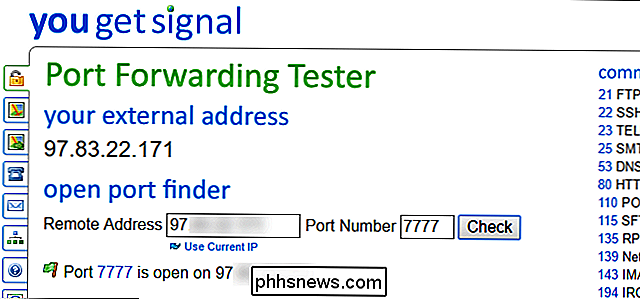
Turėtumėte gauti pranešimą, kaip parodyta aukščiau, kaip "Port X atidaryti [Jūsų IP]". Jei uoste pranešama kaip uždarytą, dvigubai patikrinkite maršrutizatoriaus uosto persiuntimo meniu nustatytus nustatymus ir testerio IP ir prievado duomenis.
Tai yra gana sunku nustatyti uosto persiuntimą, bet ilgai kaip priskyrėte statinį IP adresą tiksliniam įrenginiui ir nustatote savo namų IP adresą dinamišką DNS serverį, tai užduotis, kurią turėsite aplankyti tik vieną kartą, kad galėtumėte ateityje mėgautis nemokama prieiga prie tinklo.

Kaip importuoti savo POP3 laiškus į IMAP sąskaitą
Neseniai paaiškinome, kodėl jūsų el. Paštu turėtumėte naudoti IMAP vietoj POP3. Jei vis tiek turite senus POP3 el. Laiškus, išsaugotus neprisijungus, nereikia jų atsisakyti - importuokite savo POP3 el. Laiškus į IMAP paskyrą. Šiuo tikslu naudojame nemokamą "Mozilla Thunderbird" el. Pašto programą. Jei naudojate "Microsoft Outlook" savo el.

Kaip pakeisti failų ir aplankų sukurtus ar modifikuotus laiko žymes
Nesvarbu, ar reikia paslėpti savo naujausią veiklą kompiuteryje, ar jei norite sinchronizuoti failų datas, naudojant BulkFileChanger geriausias būdas Kas yra BulkFileChanger? "BulkFileChanger" (BFC) yra dar vienas puikus priedas prie jūsų "NirSoft" sukurtos programinės įrangos naudojimo kolekcijos; vienas iš vienintelių nemokamų programų kūrėjų, kuriems mes pasitiki.



